

Escrito por Adela D. Louie, Última actualización: 31 de enero de 2024
¿Alguna vez ha deseado grabar un momento de un podcast, conservar una excelente recopilación de música o filmar un seminario web importante para consultarlo en el futuro? En esta publicación, le mostraremos diferentes formas de grabar audio en streaming en cualquier dispositivo
Esta guía permitirá a las personas apasionadas por la música, que buscan educación o que deseen volver a experimentar el encanto de las transmisiones en vivo grabar y guardar rápidamente los excepcionales momentos de audio que dan forma a sus encuentros digitales. ¡Prepárate para transformar lo transitorio en eterno y comienza el viaje de capturar momentos!
Parte #1: La mejor herramienta recomendada para grabar audio en streaming: FoneDog Screen RecorderParte 2: Grabadoras de audio en streaming imprescindiblesParte #3: Métodos para grabar audio en streamingConclusión
Las Grabador de pantalla FoneDog es una opción excepcional para capturar transmisión de audio, que se distingue por su interfaz simple, amplias capacidades y un resultado excepcional. El programa no sólo es muy eficaz sino que también garantiza una experiencia de grabación fluida tanto para usuarios principiantes como para usuarios experimentados.
Descargar gratis
Para ventanas
Descargar gratis
Para Mac normales
Descargar gratis
Para M1, M2, M3
Aquí hay un tutorial detallado que muestra cómo usar esto. grabadora de voz por computadora a grabar audio en streaming:
1. Antes de poder comenzar, primero deberá obtener e instalar FoneDog Screen Recorder en su computadora personal. Inicie el software una vez finalizada la instalación.
2. El programa registra numerosos caminos. Una vez que esté completo, elija "Grabadora de audio" para comenzar a grabar sonido.

3. Para comenzar a grabar, elija la fuente de sonido (ya sea un micrófono o el sonido del sistema).
4. Después de eso, puede hacer clic en el "Empezar a grabar" para grabar en su totalidad. El programa graba una fuente de sonido particular.
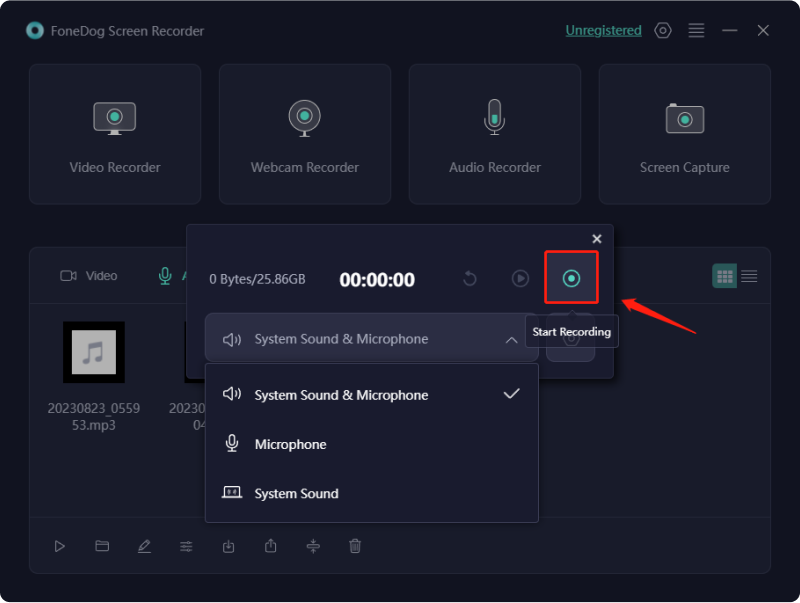
5. Utilizando los botones que se encuentran al lado del audio, puede pausar y reiniciar la grabación.
6. Si desea detener la grabación después de seleccionar los sonidos, haga clic en el "Para de grabar" botón. El videoclip se puede guardar en cualquier lugar de su computadora y también se puede compartir en una variedad de sitios web.
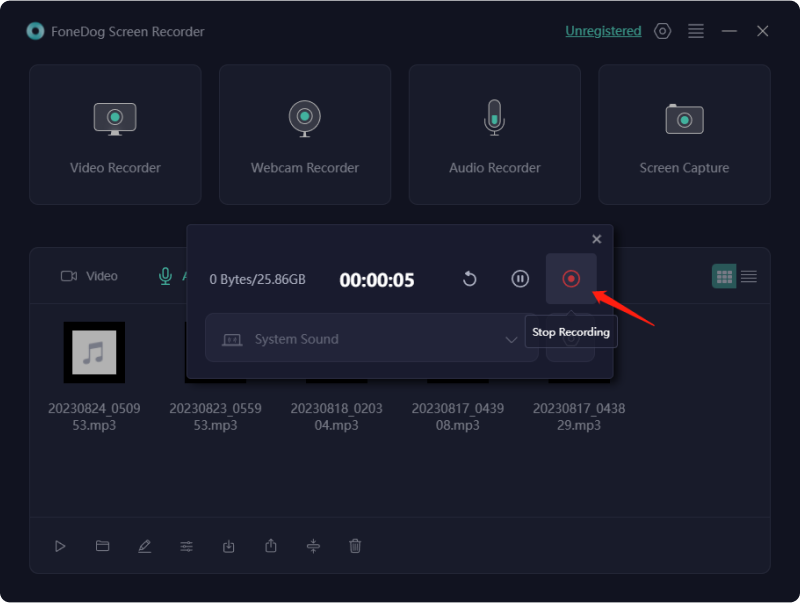
Explore el campo de la preservación de audio empleando una herramienta de grabación de audio en streaming que le permite grabar audio en streaming desde transmisiones web en alta calidad. Este programa tiene la capacidad de capturar y exportar el archivo de audio en el formato que desee. Explore las complejidades de estas herramientas de grabación de audio en streaming mientras examinamos sus capacidades en detalle en esta parte. Examine las opciones que se describen a continuación para descubrir las capacidades disponibles para usted.
Audacity surge como una grabadora de música en streaming gratuita que cuenta con funcionalidades de edición esenciales, lo que permite grabar tanto el audio del micrófono como del sistema. Particularmente ventajoso cuando la opción Stereo Mix no está en su computadora, ya que requiere configuración de software para aplicaciones alternativas. Si su único propósito es transmitir grabaciones de audio, simplemente configúrelo y déjelo funcionar.
Free Sound Recorder es otro programa gratuito para capturar audio en streaming. Su sofisticación brilla, facilitando la Grabación de música transmitida en vivo desde diversas plataformas como YouTube. o Grooveshark. Disfrute de una gran cantidad de pistas lanzadas recientemente y álbumes atemporales sin costo alguno aprovechando Free Sound Recorder.
StreamSour se distingue como un software de captura de audio sencillo, experto en grabar varias fuentes de audio en streaming en su PC y guardarlas como Vehiculos "WAV" o archivos MP3. Captura sin esfuerzo audio de micrófonos, mezcladores externos, cintas de audio y más.
Cinch Audio Recorder se destaca en la captura de audio de alta calidad y proporciona información musical completa. El uso de grabación a nivel de sistema permite grabar la pantalla sin una conexión de altavoz o incluso a volúmenes bajos. Además de servir como una herramienta de grabación de audio impecable, elimina la publicidad. Además, funciona como un reproductor de audio, muestra metadatos y permite agregar portadas de álbumes.
La función Chrome Audio Capture es de acceso gratuito a través de la grabadora de audio de transmisión por Internet, lo que le brinda la posibilidad de capturar el sonido que proviene de una pestaña determinada. Es posible que esta extensión de Chrome grabe la transmisión de audio para acumular un total de veinte minutos de audio en formato MP3, siempre que la transmisión de audio se pueda escuchar a través del navegador.
SoundTap se aplica en varios sistemas operativos Windows, incluidos Windows XP, 10 y Windows Vista, así como Windows 8 junto con Windows 7. Si es usuario de Mac, asegúrese de que su sistema sea 10.5 o superior para mayor compatibilidad. Diseñado específicamente para la grabación de audio en vivo, resulta ser una opción ideal para capturar la esencia de la música y las sesiones de podcast.
Si bien las opciones de formato pueden parecer limitadas, son amplias para la mayoría de los usuarios y ofrecen la posibilidad de elegir entre WAV y MP3. En los casos en los que encuentre un tipo de archivo poco convencional, este software sirve como un valioso aliado al simplemente facilitar la conversión perfecta a MP3. Su compatibilidad se extiende a una variedad de aplicaciones de software.
En esta sección, adquirirá nuevas habilidades sobre cómo grabar transmisión de audio en los diferentes tipos de dispositivos que se encuentran dentro de su sistema operativo Windows o Mac hacia o a través de su iPhone o dispositivos Android, así que consulte estos métodos sobre cómo puede hacerlo:
Utilice la barra de juegos de Windows 10 como herramienta de referencia para capturar videos en tiempo real en su PC. Esta funcionalidad de grabación está perfectamente integrada en Windows 10 y ofrece versatilidad más allá de su apodo orientado a los juegos. Si bien se diseñó originalmente para grabar juegos, se destaca como una opción excepcional para capturar contenido que se muestra en la pantalla, incluida la transmisión de medios.
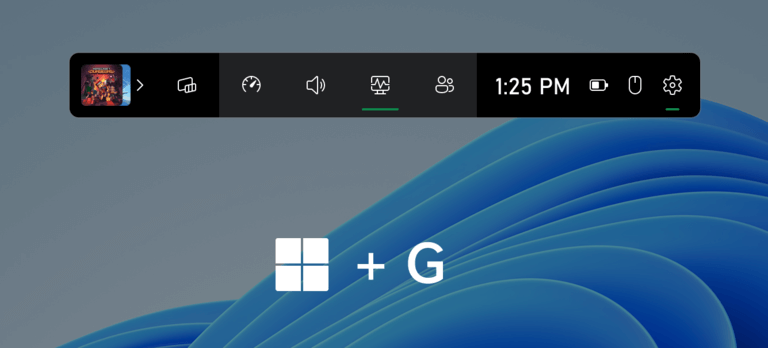
Utilizando tales de Apple QuickTime Player que de hecho es una característica incorporada en todos y cada uno de los MacBook, se ha utilizado para grabar audio en streaming directamente dentro de su Mac. Este tipo de software cumple varias funciones que incluyen reproducción de video, también grabación de pantalla y mucha más captura de video que usar la cámara FaceTime y, de hecho, de manera crucial, grabación de voz directamente desde una fuente externa.
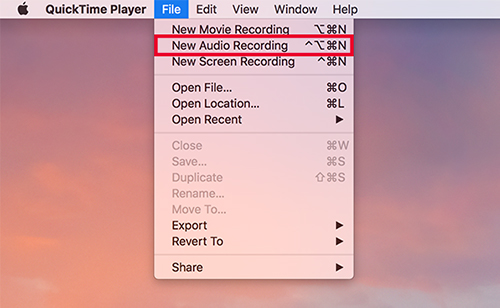
Para grabar audio desde el sistema, es recomendable utilizar una extensión como Soundflower. Aunque QuickTime Player es el software predeterminado, sólo satisface las necesidades básicas. Si necesita funciones más avanzadas, como la capacidad de modificar formatos de grabación, se recomienda explorar la gama existente de grabadoras de audio en streaming.
¡Ciertamente! Los entusiastas del iPhone pueden aprovechar la aplicación Voice Memo preinstalada para aprovechar la transmisión de audio sin esfuerzo. Esta aplicación gratuita y fácil de usar no sólo facilita la grabación sino que también ofrece capacidades de edición.
Para aquellos que buscan funciones más avanzadas, hay una aplicación de grabación dedicada disponible en la App Store. Profundiza en el tutorial a continuación, que te guiará a través del proceso de captura de audio en tu iPhone usando esta aplicación. ¡Dale un tiro!
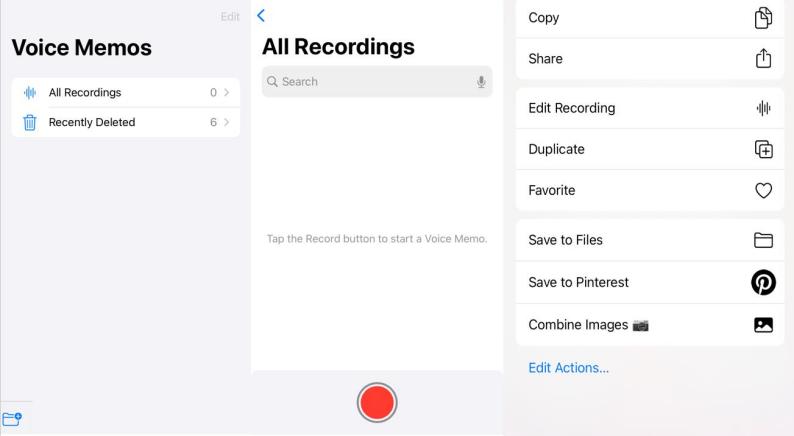
La aplicación Smart Recorder surge como un capturador de transmisión de audio eficiente y gratuito diseñado para usuarios de Android. Diseñado meticulosamente para sesiones de grabación prolongadas y superiores, cuenta con una interfaz de usuario optimizada y ordenada.
Las funcionalidades adicionales abarcan la flexibilidad de ajustar la calidad del audio y designar su carpeta de almacenamiento preferida para el audio grabado. Además, ofrece la opción de desactivar o incluso omitir segmentos silenciosos, eliminando sin problemas cualquier espacio no deseado. La aplicación, verdaderamente fácil de usar, ofrece una experiencia sin complicaciones. Siga estos sencillos pasos para liberar su potencial:
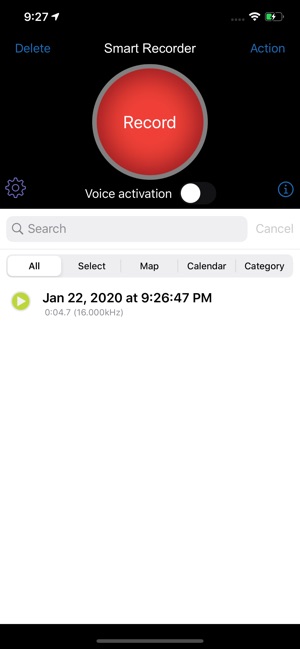
La gente también Leer4 formas sencillas: cómo grabar audio desde una computadora (Mac)Guía completa sobre cómo grabar una transmisión en vivo en la PC
En conclusión, grabar audio en streaming se vuelve sencillo con herramientas como FoneDog Screen Recorder, que ofrece una experiencia perfecta para usuarios de todos los niveles. Ya sea que esté en Windows o Mac, la versatilidad de estas herramientas garantiza la compatibilidad entre varias plataformas. Recuerde elegir software confiable, configurar los ajustes según sus preferencias y disfrutar de la comodidad de conservar sus momentos de audio favoritos sin problemas. ¡Feliz grabación!
Comentario
Comentario
Grabador de pantalla
Potente software de grabación de pantalla para capturar su pantalla con cámara web y audio.
Historias de personas
/
InteresanteOPACO
/
SIMPLEDificil
Gracias. Aquí tienes tu elección:
Excellent
Comentarios: 4.7 / 5 (Basado en: 92 El número de comentarios)